Rallenta "Android": cosa fare? Suggerimenti per la risoluzione dei problemi
Sicuramente tutti i possessori di dispositivi Android si accorgono che solo immediatamente dopo l'acquisto e il primo avvio, lo smartphone o il tablet hanno funzionato abbastanza rapidamente, ma nel tempo l'Android ha iniziato a rallentare. Le applicazioni funzionano molto lentamente, l'apertura di pagine su Internet deve attendere molto a lungo, e infatti, a volte il gadget si blocca anche. Qual è la ragione di questo fenomeno? Cosa si può fare per ripristinare la velocità o almeno parzialmente accelerare il sistema? Ne parleremo ulteriormente.
Perché "Android" rallenta?
Le principali ragioni di questo comportamento di questo sistema operativo, come qualsiasi altro, sono solitamente considerate come un carico eccessivo sulla RAM e sul processore.
Ad
Di solito è causato da numerose chiamate di sistema installato e applicazioni utente in esecuzione in background, nascoste ai nostri occhi. Una quantità eccessiva di cache, che ingombra l'unità con inutili file utente o residui di applet eliminate, così come gli effetti dei virus (sì, esistono anche in natura) possono influenzarla.

Ecco perché "Android" rallenta. Cosa fare in questa situazione? In questa occasione, ci sono diverse raccomandazioni, e non tutte si riducono alla semplice pulizia della spazzatura di cui sopra. In alcune situazioni, anche queste misure non aiutano.
Opzioni per migliorare le prestazioni
Tra le tecniche che consentono, se non di ripristinare completamente la velocità, almeno di aumentarla, le opzioni più efficaci includono quanto segue:
- chiusura di servizi e processi inutilizzati;
- cancellazione del sistema e delle cache dell'applicazione;
- rimozione manuale di file e applet non necessari;
- l'uso di ottimizzatori e booster;
- rimozione del virus;
- disinstallare il firmware personalizzato;
- ripristinare le impostazioni di fabbrica.
Tutti questi metodi devono essere applicati non uno per uno, ma in combinazione (se vuoi che il sistema inizi a volare di nuovo). Tuttavia, in questa situazione, è necessario prestare immediatamente attenzione al tempo in cui alcune applicazioni per Android, incluse nel pacchetto di sistema standard, non possono essere rimosse senza strumenti speciali. Pertanto, anche con un reset completo, funzioneranno comunque, come se nulla fosse accaduto. Fermiamoci su questo separatamente. Nel frattempo, quali misure possono essere prese indipendentemente senza l'uso di strumenti di terze parti.
Arresto di servizi e processi inutilizzati
Quindi, abbiamo una situazione in cui "Android" rallenta. Cosa fare in questo caso? Prima di tutto, è necessario prestare attenzione ai servizi e ai processi che vengono attivati di default nel sistema (a proposito, è consigliabile farlo anche dopo aver acquistato il dispositivo e averlo acceso per la prima volta).
Ad
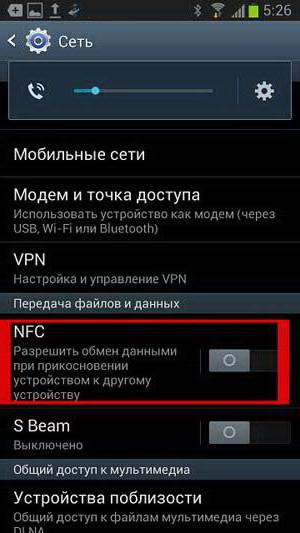
In questo caso, per prima cosa è necessario disabilitare il modulo NFC e la geolocalizzazione quando si utilizza una connessione Internet. NFC consuma molte risorse di sistema e la geolocalizzazione con uso frequente di Internet rallenta l'apertura di pagine e download di file.
Il secondo è l'uso molto frequente di moduli wireless Bluetooth e Wi-Fi. Alcuni utenti a volte non disattivano questi moduli, ritenendo che ciò non pregiudichi in alcun modo le prestazioni del sistema. Delusione assoluta! Il fatto è che danno un carico non solo alle risorse di sistema, ma anche piuttosto forte la batteria, che a sua volta influenza la velocità sia del sistema che delle applet di terze parti lanciate.
In generale, una batteria debole, nel complesso, può anche essere definita una delle ragioni per cui "Android" sta rallentando. Come risolvere la situazione? Sì, basta sostituire la batteria con una più potente. Questa opzione, ovviamente, può essere attribuita a una delle soluzioni, ma si presume che la batteria di fabbrica sia progettata solo per un determinato tipo di dispositivo. Quindi devi agire a tuo rischio.
Ad
Svuotamento della cache manuale
Tuttavia, i problemi di "Android" non finiscono qui. Un altro ostacolo è l'aumento costante della cache (cache di sistema e di applicazione). Con grande rammarico (e talvolta con l'indignazione) della maggior parte degli utenti, gli sviluppatori di sistemi non si sono preoccupati di includere uno strumento automatico per la pulizia nel toolkit del sistema operativo.
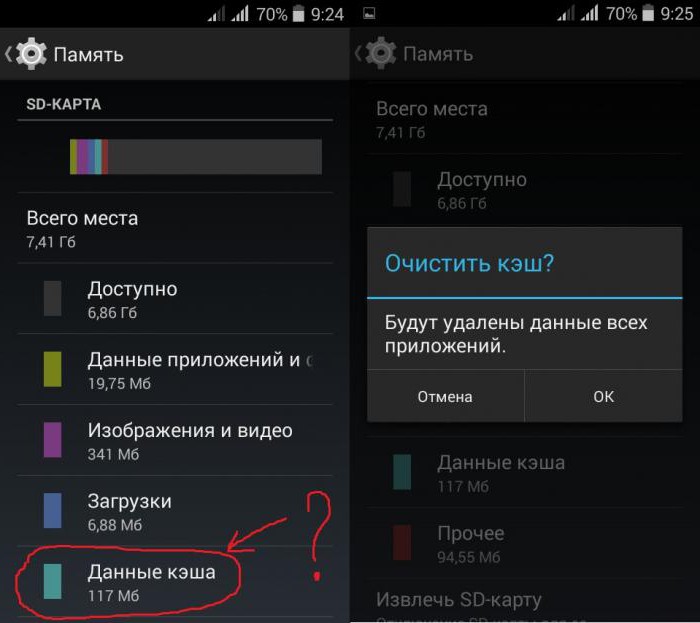
E, se la cache di sistema può ancora essere cancellata usando il menu delle impostazioni, la sezione della memoria e la linea della cache, la situazione è molto peggiore per le applicazioni.
È possibile eliminare la cache associata alle applet di sistema e utente dalla sezione delle applicazioni del menu delle impostazioni con la selezione di ogni singola applicazione. Fare questo allo stesso tempo per tutti i programmi è semplicemente impossibile. Un enorme svantaggio! Ma se il sistema non prevede l'installazione di qualche tipo di ottimizzatore, nel peggiore dei casi, può essere limitato a questo.
Ad
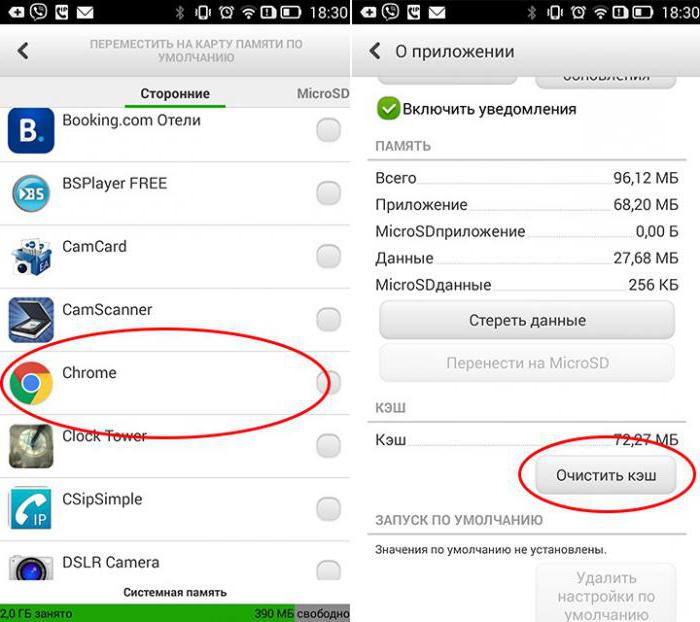
Suggerimenti per l'applicazione
A volte il sistema può anche essere causato da applicazioni installate dall'utente per Android. Qui è necessario prestare attenzione al fatto che non tutti i dispositivi supportano il trasferimento dall'unità interna a una scheda di memoria rimovibile. Inoltre, molti di questi iniziano molto spesso in background insieme al sistema. Prendi lo stesso Facebook, Viber, Messenger, notizie o informatori meteorologici, ecc.
Perché "Android" rallenta, penso, è già chiaro: c'è un carico costante di RAM e un processore, e talvolta a tal punto che non ci sono semplicemente risorse rimaste per i processi di sistema. Ancora una volta, non è possibile escludere applet dal caricamento automatico nel sistema.
Questa situazione può essere risolta in due modi: o da solo rimuovendo tutto ciò che è inutile o inutilizzato, o usando programmi speciali per l'ottimizzazione (questo sarà discusso separatamente).
Elimina i file non necessari
L'overflow dell'unità interna può anche generare situazioni quando "Android" sta rallentando. Cosa fare con i programmi installati o un numero eccessivo di file? Come già chiaro, sbarazzarsi di tutto ciò che ostacola il lavoro.
La situazione può anche avere due lati della medaglia. Se l'unità principale è troppo occupata, l'installazione di qualcosa di nuovo dallo stesso repository Play Market sarà piuttosto problematica. Anche se il posto è chiamato, back to back, il sistema penserà abbastanza a lungo, per non parlare del fatto che se non è abbastanza, darà un errore.
Ad
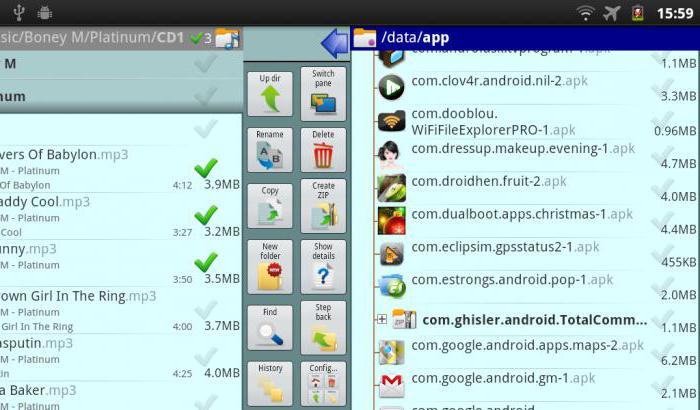
Ma l'eliminazione di file e cartelle è migliore con almeno qualche file manager senza pretese, dal momento che azioni simili che utilizzano strumenti standard richiederanno troppo tempo e richiedono notevoli sforzi per trovarle dall'utente.
Il secondo punto è legato al fatto che molti utenti sono impegnati, per così dire, nella decorazione del sistema, installando vari tipi di proiettori che sostituiscono la sua shell standard. Com'è già chiaro, non solo iniziano con il sistema, ma consumano anche la parte del leone della RAM, caricando all'interno i propri componenti. La conclusione più semplice è la seguente: non installare troppi programmi. È meglio limitarsi solo a ciò che è veramente necessario. Una modifica nell'interfaccia è possibile solo se ci sono quantità sufficienti di RAM (almeno a livello di 3-6 GB).
Come pulire il "Android", in modo da non rallentare, con l'aiuto di ottimizzatori?
Si ritiene che il più appropriato per qualsiasi utente sarà l'uso di ottimizzatori di applicazioni speciali, progettati in base al tipo di quelli utilizzati, ad esempio, per i sistemi basati su Windows.
Oggi, nello stesso Play Market, puoi trovare anche decine, ma centinaia. E non tutti sono equivalenti. Alcuni si riferiscono a detergenti strettamente focalizzati, altri possono eseguire manutenzione complessa con rimozione dei rifiuti e accelerazione del sistema, altri sono progettati per migliorare le prestazioni o viceversa - per risparmiare la batteria, i quarti contengono anche moduli anti-virus oltre a tutti gli strumenti esistenti, quinti possono produrre la disinstallazione più completa delle applet con la rimozione dei restanti detriti, il sesto è in grado di gestire l'autoloading, ecc. Ma con i diritti di root, molti di essi consentono di cancellare anche il sistema componenti di emnye.
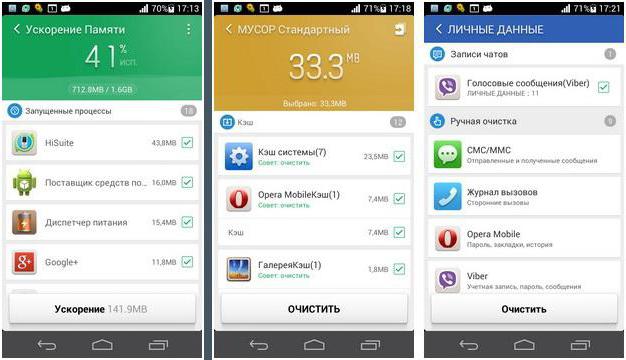
Tra le applet più famose e più popolari ci sono le seguenti:
- CCleaner;
- Clean Master;
- 360 Sicurezza;
- Assistente Pro;
- Smart Booster;
- DU Speed Booster;
- AVG TuneUp;
- Smart Booster;
- Easy Uninstaller;
- SCleaner;
- All-in-one-Toolbox;
- Root Booster, ecc.
rimozione firmware personalizzato e ripristinare le impostazioni di fabbrica
Infine, dovremmo menzionare separatamente le situazioni in cui l'utente installa se stesso firmware personalizzati. Il punto è che l'incoerenza della configurazione del firmware causa anche il problema che "Android" rallenta. Cosa fare in questo caso? Rimuovere il firmware, ed è meglio non installarlo affatto, altrimenti l'intero sistema diventerà inutilizzabile. In questo caso, la rimozione non è così semplice.
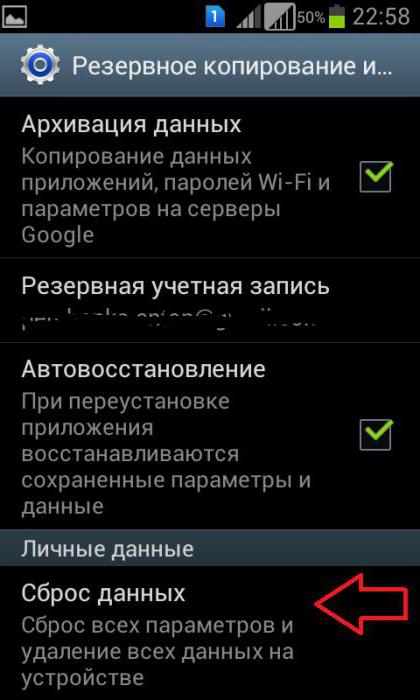
Il modo più semplice è quello di ripristinare le impostazioni di fabbrica di "Android" attraverso le impostazioni e la sezione di backup e ripristino con la scelta della voce di reset generale.
In alcuni casi, possono essere utilizzati altri metodi. Ad esempio, le impostazioni di fabbrica di Android sugli smartphone Sony XPERIA come firmware iniziale possono essere restituite utilizzando l'utilità PC Companion di Sony, installata su un computer o un laptop. Per i modelli di altri produttori hanno i propri programmi. In ogni caso, sembra addirittura migliore di un reset generale direttamente sul dispositivo. Quindi puoi sicuramente ottenere uno stato "pulito" del gadget, come se lo avessi appena comprato.
Infine, se tutto questo non aiuta, dovrai usare la funzione Hard reset. Ma applicare questa tecnica è auspicabile solo nei casi più estremi.
Brevi conclusioni
Questi sono i motivi principali per cui "Android" rallenta. Quello che devo fare, penso, è già diventato chiaro a molti. Parlando francamente, l'opzione migliore è ancora quella di utilizzare gli ottimizzatori (preferibilmente contenenti moduli anti-virus), dal momento che la configurazione manuale o la pulizia richiede troppo tempo e fatica, e il ripristino o il ripristino delle impostazioni di fabbrica porta solo alla perdita di dati.